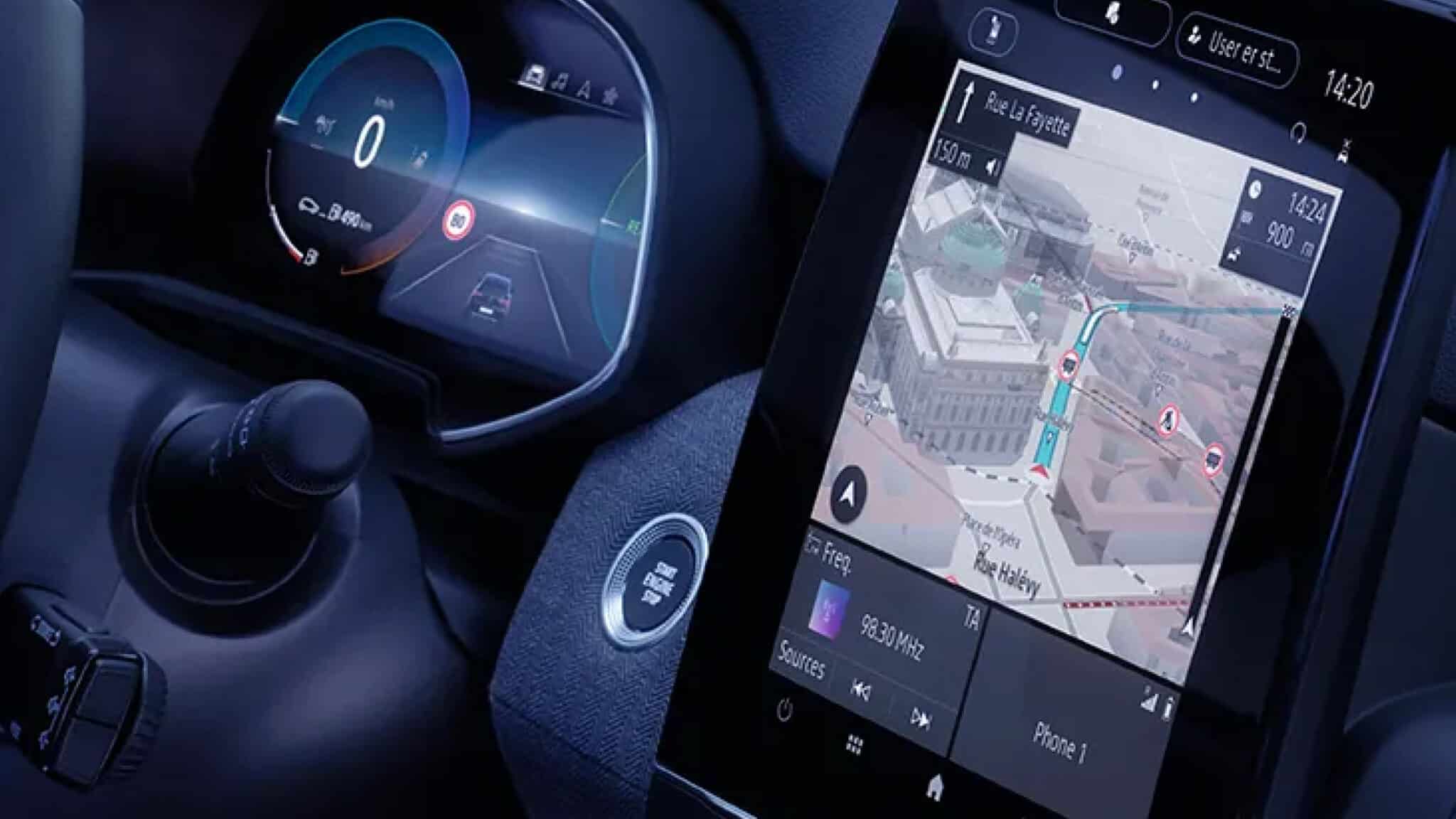1ère étape : Effectuez l’empreinte de votre système multimédia
- Dans un premier temps, vous devez effectuer l’empreinte de votre système R-Link à bord de votre véhicule, à l’aide d’une clé USB vierge, de format FAT 32 (convertir une clé USB au format FAT32), ayant une capacité minimum de 16 GB.
- Installez-vous dans votre véhicule, démarrez votre moteur et allumez votre système multimédia. Insérez votre clé USB, patientez 1 minute puis retirez-la. Vous venez d’effectuer l’empreinte de votre système multimédia.
2ème étape : Sélectionnez la mise à jour de la cartographie
- Allez sur votre ordinateur et munissez-vous de votre clé USB avec laquelle vous avez réalisé l’empreinte de votre système multimédia.
- Rendez-vous sur le site renault.fr puis connectez-vous à votre compte My Renault avec vos identifiants.
- Choisissez R-Link Store
- Pour accéder aux mises à jour de la cartographie, cliquez sur « Mises à jour » dans R-Link Store. Cochez la nouvelle cartographie puis cliquez sur « Mettre à jour ». Une fenêtre d’information s’affiche et vous explique la démarche à suivre. Veuillez lire attentivement son contenu puis fermer la fenêtre.
3ème étape : Téléchargez les mises à jour de la cartographie sur votre clé USB
- Lancez R-Link 2 Toolbox sur votre ordinateur et insérez la clé USB avec laquelle vous avez réalisé l’empreinte de votre système.
- R-Link 2 Toolbox reconnaît automatiquement votre véhicule. L’ensemble des mises à jour que vous avez sélectionnées sont désormais disponibles pour les téléchargements.
- Pour lancer les téléchargements, cliquez sur le bouton « Télécharger sur ma clé USB ».
- Veuillez noter que la mise à jour peut prendre un certain temps lorsqu’il s’agit de fichiers de taille importante. Nous vous conseillons de vérifier qu’aucun paramètre d’économie d’énergie ne mettra votre ordinateur en veille.
- Une fois le téléchargement terminé, fermez R-Link 2 Toolbox et retirez votre clé USB en toute sécurité.
4ème étape : Installez les mises à jour sur votre système multimédia
- Pour installer les mises à jour de votre cartographie, installez-vous dans votre véhicule, démarrez votre moteur et laissez-le tourner pendant toute l’installation.
- Allumez votre système multimédia R-Link et insérez votre clé USB. Patientez quelques instants le temps que votre système reconnaisse votre clé.
- Votre système multimédia va vous proposer automatiquement de faire les mises à jour que vous avez téléchargées. Appuyez sur « Ok » pour démarrer l’installation des mises à jour. Patientez quelques minutes pendant que les mises à jour s’installent.
- Une fois le téléchargement terminé, appuyez sur « Ok ». Les mises à jour de votre cartographie ont été installées. Vous pouvez désormais retirer la clé USB.
Pour toute question concernant les mises à jour de votre système multimédia, n’hésitez pas à contacter l’un de nos conseillers.